Какво да направя, ако камерата на Galaxy phone не фокусира върху обекта?
Ако фокусът е размазан, когато правите снимки с вашия телефон Galaxy, нещата, които можете да проверите, са няколко. Първо обаче трябва да имате предвид, че когато камерата се фокусира върху един обект, фоновата област нормално може да изглежда разфокусирана. За да проверите функцията за фокусиране на камерата, следвайте насоките по-долу.
Преди да се опитате да изпълните препоръките по-долу не забравяйте да проверите дали софтуерът и свързаните приложения на устройството са актуализирани до най-новата версия. За да актуализирате софтуера на мобилното си устройство, следвайте стъпките по-долу.
Стъпка 1. Отидете в Настройки > Актуализация на софтуера.
Стъпка 2. Натиснете върху Изтегляне и инсталиране.
Стъпка 3. Следвайте указанията на екрана.
Често лошият фокус може да се дължи на замърсен обектив на камерата. Замърсяването или чуждите тела върху обектива на камерата на телефона могат да попречат на автоматичния фокус. Почистете обектива с мека, суха кърпа без власинки Също така се уверете, че капакът на телефона и аксесоарите за него не покриват ръбовете на обектива на камерата, което също може да попречи на фокусирането на камерата.
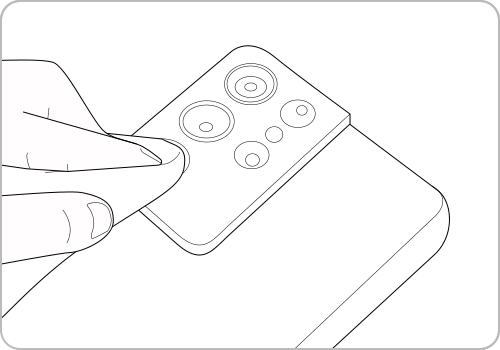
Когато искате да направите снимка, камерата трябва да се фокусира върху обекта, когато го докоснете на екрана. Ако е активирана функцията Проследяване на автоматичния фокус, камерата ще бъде заключена на човека или предмета, който сте докоснали, за 3 секунди. Тъй като се фокусира върху едно нещо, може да изглежда, че камерата не фокусира цялата сцена. Това може да се предотврати, като изключите функцията Проследяване на автоматичния фокус. Следвайте стъпките по-долу, за да деактивирате функцията Проследяване на автоматичния фокус.
Стъпка 1. Отворете приложението Камера и след това натиснете върху иконата Настройки в горния ляв ъгъл.
Стъпка 2. Натиснете бутона за превключване до функцията Проследяване на автоматичния фокус, за да я изключите.
Ако камерата все още не може да фокусира, решение може да бъде и връщането на настройките по подразбиране на камерата. Следвайте стъпките по-долу, за да нулирате приложението Камера.
Стъпка 1. Стартирайте приложението Камера и след това натиснете върху иконата Настройки в горния ляв ъгъл.
Стъпка 2. Плъзнете до и натиснете върху Нулиране на настройките.
Стъпка 3. Натиснете бутона Нулиране, за да потвърдите.
Можете да използвате Безопасен режим, за да разберете дали наскоро инсталирано приложение причинява проблема с фокусирането на камерата. Ако няма проблем с фокусирането в Безопасен режим, проблемът може да е причинен от приложение на трета страна, инсталирано в телефона ви. За да откриете приложението, което причинява проблема, деинсталирайте приложенията в реда, в който сте ги инсталирали, като започнете от последно инсталираното. Следвайте стъпките по-долу, за да влезете в Безопасен режим.
Проверете функцията за фокусиране на камерата и ако е необходимо, деинсталирайте всички наскоро инсталирани приложения. Рестартирайте телефона си, за да излезете от Безопасен режим.
Забележка: Снимките на екрана и менютата може да се различават в зависимост от модела на устройството и версията на софтуера.
Благодарим Ви за обратната връзка
Моля отговорете на всички въпроси.














